EXCELITAS TECHNOLOGIES pco.convert ਮਾਈਕ੍ਰੋਸਕੋਪ ਕੈਮਰਾ

ਨਿਰਧਾਰਨ
- ਉਤਪਾਦ ਦਾ ਨਾਮ: pco. ਤਬਦੀਲ ਕਰੋ
- ਸੰਸਕਰਣ: 1.52.0
- ਲਾਇਸੰਸ: ਕਰੀਏਟਿਵ ਕਾਮਨਜ਼ ਐਟ੍ਰਬਿਊਸ਼ਨ-ਨੋਡੈਰੀਵੇਟਿਵਜ਼ 4.0 ਇੰਟਰਨੈਸ਼ਨਲ ਲਾਇਸੈਂਸ
- ਨਿਰਮਾਤਾ: Excelitas PCO GmbH
- ਪਤਾ: Donaupark 11, 93309 Kelheim, Germany
- ਸੰਪਰਕ: +49 (0) 9441 2005 50
- ਈਮੇਲ: pco@excelitas.com
- Webਸਾਈਟ: www.excelitas.com/product-category/pco
ਉਤਪਾਦ ਵਰਤੋਂ ਨਿਰਦੇਸ਼
ਆਮ ਜਾਣਕਾਰੀ
pco.convert ਰੰਗ ਅਤੇ ਸੂਡੋ ਰੰਗ ਪਰਿਵਰਤਨ ਲਈ ਵੱਖ-ਵੱਖ ਫੰਕਸ਼ਨਾਂ ਦੀ ਪੇਸ਼ਕਸ਼ ਕਰਦਾ ਹੈ। ਸਰਵੋਤਮ ਪ੍ਰਦਰਸ਼ਨ ਲਈ ਉਪਭੋਗਤਾ ਮੈਨੂਅਲ ਵਿੱਚ ਦਿੱਤੀਆਂ ਹਦਾਇਤਾਂ ਦੀ ਪਾਲਣਾ ਕਰਨਾ ਮਹੱਤਵਪੂਰਨ ਹੈ।
API ਫੰਕਸ਼ਨ ਵਰਣਨ ਨੂੰ ਬਦਲੋ
ਕਨਵਰਟ API ਰੰਗ ਅਤੇ ਚਿੱਤਰ ਡੇਟਾ ਨੂੰ ਹੇਰਾਫੇਰੀ ਕਰਨ ਲਈ ਫੰਕਸ਼ਨਾਂ ਦਾ ਇੱਕ ਸੈੱਟ ਪ੍ਰਦਾਨ ਕਰਦਾ ਹੈ। ਹੇਠਾਂ ਕੁਝ ਮੁੱਖ ਫੰਕਸ਼ਨ ਹਨ:
-
- PCO_ConvertCreate: ਇੱਕ ਨਵਾਂ ਰੂਪਾਂਤਰਨ ਉਦਾਹਰਨ ਬਣਾਓ।
- PCO_ConvertDelete: ਇੱਕ ਪਰਿਵਰਤਨ ਉਦਾਹਰਨ ਮਿਟਾਓ।
- PCO_ConvertGet: ਪਰਿਵਰਤਨ ਸੈਟਿੰਗਾਂ ਪ੍ਰਾਪਤ ਕਰੋ।
ਰੰਗ ਅਤੇ ਸੂਡੋ ਰੰਗ ਪਰਿਵਰਤਨ
pco.convert ਕਾਲੇ ਅਤੇ ਚਿੱਟੇ ਰੂਪਾਂਤਰਣ ਦੇ ਨਾਲ-ਨਾਲ ਰੰਗ ਪਰਿਵਰਤਨ ਦਾ ਸਮਰਥਨ ਕਰਦਾ ਹੈ। ਹਰ ਕਿਸਮ ਦੇ ਪਰਿਵਰਤਨ ਲਈ ਮੈਨੂਅਲ ਵਿੱਚ ਦਿੱਤੀਆਂ ਗਈਆਂ ਖਾਸ ਹਿਦਾਇਤਾਂ ਦੀ ਪਾਲਣਾ ਕਰੋ।
FAQ
- ਸਵਾਲ: ਮੈਂ pco.convert ਦੀ ਵਰਤੋਂ ਕਰਕੇ ਰੰਗ ਪਰਿਵਰਤਨ ਕਿਵੇਂ ਕਰਾਂ?
- A: ਰੰਗ ਪਰਿਵਰਤਨ ਕਰਨ ਲਈ, PCO_ConvertGet ਫੰਕਸ਼ਨ ਦੀ ਵਰਤੋਂ ਉਚਿਤ ਮਾਪਦੰਡਾਂ ਦੇ ਨਾਲ ਕਰੋ ਜਿਵੇਂ ਕਿ ਉਪਭੋਗਤਾ ਮੈਨੂਅਲ ਵਿੱਚ ਦੱਸਿਆ ਗਿਆ ਹੈ।
- ਸਵਾਲ: ਕੀ ਮੈਂ ਇੱਕ ਪਰਿਵਰਤਨ ਉਦਾਹਰਨ ਨੂੰ ਮਿਟਾ ਸਕਦਾ ਹਾਂ?
- ਜਵਾਬ: ਹਾਂ, ਤੁਸੀਂ PCO_ConvertDelete ਫੰਕਸ਼ਨ ਦੀ ਵਰਤੋਂ ਕਰਕੇ ਇੱਕ ਪਰਿਵਰਤਨ ਉਦਾਹਰਨ ਨੂੰ ਮਿਟਾ ਸਕਦੇ ਹੋ।
ਉਪਭੋਗਤਾ ਮੈਨੂਅਲ
pco.convert
Excelitas PCO GmbH ਤੁਹਾਨੂੰ ਇਸ ਦਸਤਾਵੇਜ਼ ਵਿੱਚ ਦਿੱਤੀਆਂ ਹਿਦਾਇਤਾਂ ਨੂੰ ਧਿਆਨ ਨਾਲ ਪੜ੍ਹਨ ਅਤੇ ਪਾਲਣਾ ਕਰਨ ਲਈ ਕਹਿੰਦਾ ਹੈ। ਕਿਸੇ ਵੀ ਸਵਾਲ ਜਾਂ ਟਿੱਪਣੀਆਂ ਲਈ, ਕਿਰਪਾ ਕਰਕੇ ਕਿਸੇ ਵੀ ਸਮੇਂ ਸਾਡੇ ਨਾਲ ਸੰਪਰਕ ਕਰਨ ਲਈ ਸੁਤੰਤਰ ਮਹਿਸੂਸ ਕਰੋ.
- ਟੈਲੀਫੋਨ: + 49 (0) 9441 2005 50
- ਫੈਕਸ: + 49 (0) 9441 2005 20
- ਡਾਕ ਪਤਾ: Excelitas PCO GmbH Donaupark 11 93309 Kelheim, Germany
- ਈਮੇਲ: pco@excelitas.com
- web: www.excelitas.com/product-category/pco
pco.convert
ਉਪਭੋਗਤਾ ਦਸਤਾਵੇਜ਼ 1.52.0
ਮਈ 2024 ਨੂੰ ਜਾਰੀ ਕੀਤਾ ਗਿਆ
©ਕਾਪੀਰਾਈਟ Excelitas PCO GmbH
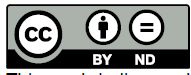
ਇਹ ਕੰਮ Creative Commons Attribution-NoDerivatives 4.0 ਅੰਤਰਰਾਸ਼ਟਰੀ ਲਾਇਸੈਂਸ ਦੇ ਤਹਿਤ ਲਾਇਸੰਸਸ਼ੁਦਾ ਹੈ। ਨੂੰ view ਇਸ ਲਾਇਸੰਸ ਦੀ ਇੱਕ ਕਾਪੀ, ਵੇਖੋ http://creativecommons.org/licenses/by-nd/4.0/ ਜਾਂ Creative Commons, PO Box 1866, Mountain ਨੂੰ ਇੱਕ ਪੱਤਰ ਭੇਜੋ View, CA 94042, USA.
ਜਨਰਲ
- ਇਸ ਕਨਵਰਟ SDK ਵਰਣਨ ਦੀ ਵਰਤੋਂ ਮਲਕੀਅਤ ਵਾਲੀਆਂ ਐਪਲੀਕੇਸ਼ਨਾਂ ਵਿੱਚ PCO ਕਨਵਰਟ ਰੁਟੀਨਾਂ ਨੂੰ ਲਾਗੂ ਕਰਨ ਲਈ ਕੀਤੀ ਜਾ ਸਕਦੀ ਹੈ, ਜੋ PCO ਕੈਮਰਿਆਂ ਨੂੰ ਨਿਯੰਤਰਿਤ ਕਰਨ ਲਈ ਵਰਤੇ ਜਾਂਦੇ ਹਨ। ਤੀਜੀ ਧਿਰ ਦੇ ਕੈਮਰਿਆਂ ਨਾਲ ਕਨਵਰਟ ਰੁਟੀਨ ਦੀ ਵਰਤੋਂ ਕਰਨ ਦੀ ਮਨਾਹੀ ਹੈ।
- ਦ pco.convert sdk ਦੇ ਦੋ ਹਿੱਸੇ ਹੁੰਦੇ ਹਨ: LUT ਪਰਿਵਰਤਨ ਫੰਕਸ਼ਨ pco.conv.dll ਅਤੇ ਡਾਇਲਾਗ ਫੰਕਸ਼ਨ pco_cdlg.dll .
ਪਰਿਵਰਤਨ ਫੰਕਸ਼ਨਾਂ ਦੀ ਵਰਤੋਂ 8 ਬਿੱਟ ਪ੍ਰਤੀ ਪਿਕਸਲ ਤੋਂ ਵੱਧ ਦੇ ਰੈਜ਼ੋਲਿਊਸ਼ਨ ਦੇ ਨਾਲ, 8 ਬਿੱਟ ਪ੍ਰਤੀ ਪਿਕਸਲ ਦੇ ਰੈਜ਼ੋਲਿਊਸ਼ਨ ਨਾਲ ਜਾਂ 24 ਦੇ ਰੈਜ਼ੋਲਿਊਸ਼ਨ ਵਾਲੇ ਰੰਗ ਡੇਟਾ ਖੇਤਰਾਂ ਵਿੱਚ ਡਾਟਾ ਖੇਤਰਾਂ, b/w ਅਤੇ ਰੰਗ ਨੂੰ ਬਦਲਣ ਲਈ ਕੀਤੀ ਜਾਂਦੀ ਹੈ। (32) ਬਿੱਟ ਪ੍ਰਤੀ ਪਿਕਸਲ। DLL ਵਿੱਚ ਵੱਖ-ਵੱਖ ਕਨਵਰਟ ਆਬਜੈਕਟ ਬਣਾਉਣ ਅਤੇ ਭਰਨ ਲਈ ਫੰਕਸ਼ਨ ਵੀ ਸ਼ਾਮਲ ਹਨ। - API ਦੇ ਦੂਜੇ ਭਾਗ ਵਿੱਚ ਡਾਇਲਾਗ ਫੰਕਸ਼ਨ ਸ਼ਾਮਲ ਹਨ। ਡਾਇਲਾਗ ਸਧਾਰਨ GUI ਡਾਇਲਾਗ ਹਨ ਜੋ ਉਪਭੋਗਤਾ ਨੂੰ ਕਨਵਰਟ ਆਬਜੈਕਟ ਦੇ ਪੈਰਾਮੀਟਰ ਸੈੱਟ ਕਰਨ ਦੇ ਯੋਗ ਬਣਾਉਂਦੇ ਹਨ। ਡਾਇਲਾਗ ਫੰਕਸ਼ਨ ਵਿੱਚ ਸ਼ਾਮਲ ਕੀਤੇ ਗਏ ਹਨ pco_cdlg.dll ਅਤੇ pco.conv.dll ਦੇ ਕੁਝ ਫੰਕਸ਼ਨਾਂ 'ਤੇ ਅਧਾਰਤ ਹਨ।
- ਵਿਚ pco.sdk ਪੀਸੀਓ ਕੈਮਰਿਆਂ ਲਈ ਦੋ ਐੱਸamples, ਜੋ ਕਿ ਕਨਵਰਟ sdk ਦੀ ਵਰਤੋਂ ਕਰਦੇ ਹਨ। ਇੱਕ ਹੈ Test_cvDlg sample ਅਤੇ ਦੂਜਾ sc2_demo ਹੈ। ਕਿਰਪਾ ਕਰਕੇ ਉਹਨਾਂ ਐਸ 'ਤੇ ਇੱਕ ਨਜ਼ਰ ਮਾਰੋamples ਕ੍ਰਮ ਵਿੱਚ sdk ਫੰਕਸ਼ਨਾਂ ਨੂੰ ਐਕਸ਼ਨ ਵਿੱਚ 'ਵੇਖਣ' ਲਈ।
B/W ਅਤੇ ਸੂਡੋ ਰੰਗ ਪਰਿਵਰਤਨ
b/w ਫੰਕਸ਼ਨ ਵਿੱਚ ਵਰਤਿਆ ਜਾਣ ਵਾਲਾ ਪਰਿਵਰਤਨ ਐਲਗੋਰਿਦਮ ਹੇਠਾਂ ਦਿੱਤੇ ਸਧਾਰਨ ਰੁਟੀਨ 'ਤੇ ਅਧਾਰਤ ਹੈ
![]()
ਕਿੱਥੇ
- pos ਕਾਊਂਟਰ ਵੇਰੀਏਬਲ ਹੈ
- dataout ਆਉਟਪੁੱਟ ਡਾਟਾ ਖੇਤਰ ਹੈ
- ਡੇਟਾਇਨ ਇਨਪੁਟ ਡੇਟਾ ਖੇਤਰ ਹੈ
- lutbw ਆਕਾਰ 2n ਦਾ ਇੱਕ ਡੇਟਾ ਖੇਤਰ ਹੈ ਜਿਸ ਵਿੱਚ LUT ਹੁੰਦਾ ਹੈ, ਜਿੱਥੇ n = ਪ੍ਰਤੀ ਪਿਕਸਲ ਬਿੱਟ ਵਿੱਚ ਇਨਪੁਟ ਖੇਤਰ ਦਾ ਰੈਜ਼ੋਲਿਊਸ਼ਨ
ਸੂਡੋਕਲਰ ਫੰਕਸ਼ਨ ਵਿੱਚ ਇੱਕ RGB ਡੇਟਾ ਖੇਤਰ ਵਿੱਚ ਬਦਲਣ ਲਈ ਬੁਨਿਆਦੀ ਰੁਟੀਨ ਹੈ:

ਕਿੱਥੇ
- pos ਇਨਪੁਟ ਕਾਊਂਟਰ ਵੇਰੀਏਬਲ ਹੈ
- pout ਆਉਟਪੁੱਟ ਕਾਊਂਟਰ ਵੇਰੀਏਬਲ ਹੈ
- dataout ਆਉਟਪੁੱਟ ਡਾਟਾ ਖੇਤਰ ਹੈ
- ਡੇਟਾਇਨ ਇਨਪੁਟ ਡੇਟਾ ਖੇਤਰ ਹੈ
- lutbw ਆਕਾਰ 2n ਦਾ ਇੱਕ ਡੇਟਾ ਖੇਤਰ ਹੈ ਜਿਸ ਵਿੱਚ LUT ਹੁੰਦਾ ਹੈ, ਜਿੱਥੇ n = ਪ੍ਰਤੀ ਪਿਕਸਲ ਬਿੱਟ ਵਿੱਚ ਇਨਪੁਟ ਖੇਤਰ ਦਾ ਰੈਜ਼ੋਲਿਊਸ਼ਨ
- lutred, lutgreen, lutblue LUT ਵਾਲੇ ਆਕਾਰ 2n ਦੇ ਡੇਟਾ ਖੇਤਰ ਹਨ, ਜਿੱਥੇ n = ਪ੍ਰਤੀ ਪਿਕਸਲ ਬਿੱਟ ਵਿੱਚ ਆਉਟਪੁੱਟ ਖੇਤਰ ਦਾ ਰੈਜ਼ੋਲਿਊਸ਼ਨ।
ਰੰਗ ਪਰਿਵਰਤਨ
- PCO ਕਲਰ ਕੈਮਰਿਆਂ ਵਿੱਚ ਵਰਤੇ ਜਾਂਦੇ CCD ਕਲਰ ਸੈਂਸਰਾਂ ਵਿੱਚ ਲਾਲ, ਹਰੇ ਅਤੇ ਨੀਲੇ ਰੰਗਾਂ ਲਈ ਫਿਲਟਰ ਹੁੰਦੇ ਹਨ। ਹਰੇਕ ਪਿਕਸਲ ਵਿੱਚ ਇੱਕ ਕਿਸਮ ਦਾ ਫਿਲਟਰ ਹੁੰਦਾ ਹੈ, ਇਸ ਤਰ੍ਹਾਂ ਅਸਲ ਵਿੱਚ ਤੁਹਾਨੂੰ ਹਰੇਕ ਪਿਕਸਲ ਲਈ ਪੂਰੀ ਰੰਗ ਜਾਣਕਾਰੀ ਨਹੀਂ ਮਿਲਦੀ। ਇਸ ਦੀ ਬਜਾਏ ਹਰੇਕ ਪਿਕਸਲ ਫਿਲਟਰ ਨੂੰ ਪਾਸ ਕਰਨ ਵਾਲੇ ਰੰਗ ਲਈ 12 ਬਿੱਟਾਂ ਦੀ ਗਤੀਸ਼ੀਲ ਰੇਂਜ ਦੇ ਨਾਲ ਇੱਕ ਮੁੱਲ ਪ੍ਰਦਾਨ ਕਰਦਾ ਹੈ।
- PCO 'ਤੇ ਸਾਰੇ ਰੰਗ ਦੇ ਕੈਮਰੇ Bayer-filter DE ਮੋਜ਼ੇਕਿੰਗ ਨਾਲ ਕੰਮ ਕਰਦੇ ਹਨ। ਉਹਨਾਂ ਰੰਗ ਚਿੱਤਰ ਸੰਵੇਦਕਾਂ ਦੇ ਰੰਗ ਫਿਲਟਰ ਪੈਟਰਨ ਨੂੰ 2×2 ਮੈਟ੍ਰਿਕਸ ਤੱਕ ਘਟਾਇਆ ਜਾ ਸਕਦਾ ਹੈ। ਚਿੱਤਰ ਸੰਵੇਦਕ ਆਪਣੇ ਆਪ ਨੂੰ ਉਹਨਾਂ 2×2 ਮੈਟ੍ਰਿਕਸ ਦੇ ਇੱਕ ਮੈਟ੍ਰਿਕਸ ਵਜੋਂ ਦੇਖਿਆ ਜਾ ਸਕਦਾ ਹੈ।
- ਮੰਨ ਲਓ ਕਿ ਇਹ ਰੰਗ ਪੈਟਰਨ
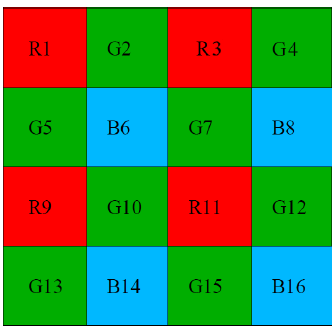
ਰੰਗ ਆਪਣੇ ਆਪ ਵਿੱਚ ਮੈਟ੍ਰਿਕਸ ਦੀ ਸਿਰਫ ਇੱਕ ਵਿਆਖਿਆ ਹੈ। ਇਹ ਵਿਆਖਿਆ ਇੱਕ ਅਖੌਤੀ ਡੈਮੋਸੈਕਿੰਗ ਐਲਗੋਰਿਦਮ ਦੁਆਰਾ ਕੀਤੀ ਜਾਵੇਗੀ। pco_conv.dll ਇੱਕ ਵਿਸ਼ੇਸ਼ ਮਲਕੀਅਤ ਵਿਧੀ ਨਾਲ ਕੰਮ ਕਰਦਾ ਹੈ।
API ਫੰਕਸ਼ਨ ਵਰਣਨ ਨੂੰ ਬਦਲੋ
PCO_ConvertCreate
ਵਰਣਨ
PCO_SensorInfo ਢਾਂਚੇ ਦੇ ਆਧਾਰ 'ਤੇ ਇੱਕ ਨਵਾਂ ਕਨਵਰਟ ਆਬਜੈਕਟ ਬਣਾਉਂਦਾ ਹੈ। ਬਣਾਏ ਗਏ ਕਨਵਰਟ ਹੈਂਡਲ ਨੂੰ ਪਰਿਵਰਤਨ ਦੌਰਾਨ ਵਰਤਿਆ ਜਾਵੇਗਾ। ਕਿਰਪਾ ਕਰਕੇ ਐਪਲੀਕੇਸ਼ਨ ਦੇ ਬਾਹਰ ਨਿਕਲਣ ਅਤੇ ਕਨਵਰਟ dll ਨੂੰ ਅਨਲੋਡ ਕਰਨ ਤੋਂ ਪਹਿਲਾਂ PCO_ConvertDelete ਨੂੰ ਕਾਲ ਕਰੋ।
ਪ੍ਰੋਟੋਟਾਈਪ

ਪੈਰਾਮੀਟਰ
| ਨਾਮ | ਟਾਈਪ ਕਰੋ | ਵਰਣਨ |
| ph | ਹੈਂਡਲ* | ਇੱਕ ਹੈਂਡਲ ਵੱਲ ਪੁਆਇੰਟਰ ਜੋ ਬਣਾਏ ਗਏ ਕਨਵਰਟ ਆਬਜੈਕਟ ਨੂੰ ਪ੍ਰਾਪਤ ਕਰੇਗਾ |
| str ਸੈਂਸਰ | PCO_SensorInfo* | ਇੱਕ ਸੈਂਸਰ ਜਾਣਕਾਰੀ ਢਾਂਚੇ ਵੱਲ ਪੁਆਇੰਟਰ। ਕਿਰਪਾ ਕਰਕੇ wSize ਪੈਰਾਮੀਟਰ ਸੈੱਟ ਕਰਨਾ ਨਾ ਭੁੱਲੋ। |
| iConvertType | int | ਪਰਿਵਰਤਨ ਕਿਸਮ ਨੂੰ ਨਿਰਧਾਰਤ ਕਰਨ ਲਈ ਵੇਰੀਏਬਲ, ਜਾਂ ਤਾਂ b/w, ਰੰਗ, ਸੂਡੋ ਰੰਗ ਜਾਂ ਰੰਗ 16 |
ਵਾਪਸੀ ਮੁੱਲ
| ਨਾਮ | ਟਾਈਪ ਕਰੋ | ਵਰਣਨ |
| ErrorMessage | int | ਸਫਲਤਾ ਦੀ ਸਥਿਤੀ ਵਿੱਚ 0, ਨਹੀਂ ਤਾਂ ਗਲਤੀ ਕੋਡ। |
PCO_ConvertDelete
ਵਰਣਨ
ਪਹਿਲਾਂ ਬਣਾਏ ਗਏ ਕਨਵਰਟ ਆਬਜੈਕਟ ਨੂੰ ਮਿਟਾਉਂਦਾ ਹੈ। ਐਪਲੀਕੇਸ਼ਨ ਨੂੰ ਬੰਦ ਕਰਨ ਤੋਂ ਪਹਿਲਾਂ ਇਸ ਫੰਕਸ਼ਨ ਨੂੰ ਕਾਲ ਕਰਨਾ ਲਾਜ਼ਮੀ ਹੈ।
ਪ੍ਰੋਟੋਟਾਈਪ

ਪੈਰਾਮੀਟਰ
| ਨਾਮ | ਟਾਈਪ ਕਰੋ | ਵਰਣਨ |
| ph | ਹੈਂਡਲ | ਪਹਿਲਾਂ ਬਣਾਏ ਗਏ ਕਨਵਰਟ ਆਬਜੈਕਟ ਨੂੰ ਹੈਂਡਲ ਕਰੋ |
ਵਾਪਸੀ ਮੁੱਲ
| ਨਾਮ | ਟਾਈਪ ਕਰੋ | ਵਰਣਨ |
| ErrorMessage | int | ਸਫਲਤਾ ਦੇ ਮਾਮਲੇ ਵਿੱਚ 0, ਗਲਤੀ ਕੋਡ ਨਹੀਂ ਤਾਂ. |
PCO_ConvertGet
ਵਰਣਨ
ਪਹਿਲਾਂ ਬਣਾਏ ਗਏ ਕਨਵਰਟ ਆਬਜੈਕਟ ਦੇ ਸਾਰੇ ਮੁੱਲ ਪ੍ਰਾਪਤ ਕਰਦਾ ਹੈ।
ਪ੍ਰੋਟੋਟਾਈਪ

ਪੈਰਾਮੀਟਰ
| ਨਾਮ | ਟਾਈਪ ਕਰੋ | ਵਰਣਨ |
| ph | ਹੈਂਡਲ | ਪਹਿਲਾਂ ਬਣਾਏ ਗਏ ਕਨਵਰਟ ਆਬਜੈਕਟ ਨੂੰ ਹੈਂਡਲ ਕਰੋ |
| pstrConvert | PCO_Convert* | ਇੱਕ pco ਕਨਵਰਟ ਢਾਂਚੇ ਵੱਲ ਪੁਆਇੰਟਰ |
ਵਾਪਸੀ ਮੁੱਲ
| ਨਾਮ | ਟਾਈਪ ਕਰੋ | ਵਰਣਨ |
| ErrorMessage | int | ਸਫਲਤਾ ਦੇ ਮਾਮਲੇ ਵਿੱਚ 0, ਗਲਤੀ ਕੋਡ ਨਹੀਂ ਤਾਂ. |
PCO_ConvertSet
ਵਰਣਨ
ਪਹਿਲਾਂ ਬਣਾਏ ਗਏ ਕਨਵਰਟ ਆਬਜੈਕਟ ਲਈ ਜ਼ਰੂਰੀ ਮੁੱਲ ਸੈੱਟ ਕਰਦਾ ਹੈ।
ਪ੍ਰੋਟੋਟਾਈਪ

ਪੈਰਾਮੀਟਰ
| ਨਾਮ | ਟਾਈਪ ਕਰੋ | ਵਰਣਨ |
| ph | ਹੈਂਡਲ | ਪਹਿਲਾਂ ਬਣਾਏ ਗਏ ਕਨਵਰਟ ਆਬਜੈਕਟ ਨੂੰ ਹੈਂਡਲ ਕਰੋ |
| pstrConvert | PCO_Convert* | ਇੱਕ pco ਕਨਵਰਟ ਢਾਂਚੇ ਵੱਲ ਪੁਆਇੰਟਰ |
ਵਾਪਸੀ ਮੁੱਲ
| ਨਾਮ | ਟਾਈਪ ਕਰੋ | ਵਰਣਨ |
| ErrorMessage | int | ਸਫਲਤਾ ਦੀ ਸਥਿਤੀ ਵਿੱਚ 0, ਨਹੀਂ ਤਾਂ ਗਲਤੀ ਕੋਡ। |
PCO_ConvertGetDisplay
ਵਰਣਨ
PCO_Display ਢਾਂਚਾ ਪ੍ਰਾਪਤ ਕਰਦਾ ਹੈ
ਪ੍ਰੋਟੋਟਾਈਪ

ਪੈਰਾਮੀਟਰ
| ਨਾਮ | ਟਾਈਪ ਕਰੋ | ਵਰਣਨ |
| ph | ਹੈਂਡਲ | ਪਹਿਲਾਂ ਬਣਾਏ ਗਏ ਕਨਵਰਟ ਆਬਜੈਕਟ ਨੂੰ ਹੈਂਡਲ ਕਰੋ |
| pstr ਡਿਸਪਲੇ | PCO_Display* | ਇੱਕ pco ਡਿਸਪਲੇ ਢਾਂਚੇ ਵੱਲ ਪੁਆਇੰਟਰ |
ਵਾਪਸੀ ਮੁੱਲ
| ਨਾਮ | ਟਾਈਪ ਕਰੋ | ਵਰਣਨ |
| ph | ਹੈਂਡਲ | ਪਹਿਲਾਂ ਬਣਾਏ ਗਏ ਕਨਵਰਟ ਆਬਜੈਕਟ ਨੂੰ ਹੈਂਡਲ ਕਰੋ |
| pstr ਡਿਸਪਲੇ | PCO_Display* | ਇੱਕ pco ਡਿਸਪਲੇ ਢਾਂਚੇ ਵੱਲ ਪੁਆਇੰਟਰ |
PCO_ConvertSetDisplay
ਵਰਣਨ
PCO_Display ਢਾਂਚਾ ਸੈੱਟ ਕਰਦਾ ਹੈ
ਪ੍ਰੋਟੋਟਾਈਪ
 ਪੈਰਾਮੀਟਰ
ਪੈਰਾਮੀਟਰ
| ਨਾਮ | ਟਾਈਪ ਕਰੋ | ਵਰਣਨ |
| ph | ਹੈਂਡਲ | ਪਹਿਲਾਂ ਬਣਾਏ ਗਏ ਕਨਵਰਟ ਆਬਜੈਕਟ ਨੂੰ ਹੈਂਡਲ ਕਰੋ |
| pstr ਡਿਸਪਲੇ | PCO_Display* | ਇੱਕ pco ਡਿਸਪਲੇ ਢਾਂਚੇ ਵੱਲ ਪੁਆਇੰਟਰ |
ਵਾਪਸੀ ਮੁੱਲ
| ਨਾਮ | ਟਾਈਪ ਕਰੋ | ਵਰਣਨ |
| ErrorMessage | int | ਸਫਲਤਾ ਦੀ ਸਥਿਤੀ ਵਿੱਚ 0, ਨਹੀਂ ਤਾਂ ਗਲਤੀ ਕੋਡ। |
PCO_ConvertSetBayer
ਵਰਣਨ
ਪਹਿਲਾਂ ਬਣਾਏ ਗਏ ਕਨਵਰਟ ਆਬਜੈਕਟ ਦੇ ਬੇਅਰ ਢਾਂਚੇ ਦੇ ਮੁੱਲ ਸੈੱਟ ਕਰਦਾ ਹੈ। ਬੇਅਰ ਪੈਟਰਨ ਪੈਰਾਮੀਟਰਾਂ ਨੂੰ ਬਦਲਣ ਲਈ ਇਸ ਫੰਕਸ਼ਨ ਦੀ ਵਰਤੋਂ ਕਰੋ।
ਪ੍ਰੋਟੋਟਾਈਪ

ਪੈਰਾਮੀਟਰ
| ਨਾਮ | ਟਾਈਪ ਕਰੋ | ਵਰਣਨ |
| ph | ਹੈਂਡਲ | ਪਹਿਲਾਂ ਬਣਾਏ ਗਏ ਕਨਵਰਟ ਆਬਜੈਕਟ ਨੂੰ ਹੈਂਡਲ ਕਰੋ |
| pstrBayer | PCO_Bayer* | ਇੱਕ PCO ਬੇਅਰ ਢਾਂਚੇ ਵੱਲ ਸੰਕੇਤਕ |
ਵਾਪਸੀ ਮੁੱਲ
| ਨਾਮ | ਟਾਈਪ ਕਰੋ | ਵਰਣਨ |
| ErrorMessage | int | ਸਫਲਤਾ ਦੀ ਸਥਿਤੀ ਵਿੱਚ 0, ਨਹੀਂ ਤਾਂ ਗਲਤੀ ਕੋਡ। |
PCO_ConvertSetFilter
ਵਰਣਨ
ਪਹਿਲਾਂ ਬਣਾਏ ਗਏ ਕਨਵਰਟ ਆਬਜੈਕਟ ਦੇ ਫਿਲਟਰ ਢਾਂਚੇ ਦੇ ਮੁੱਲ ਸੈੱਟ ਕਰਦਾ ਹੈ।
ਪ੍ਰੋਟੋਟਾਈਪ

ਪੈਰਾਮੀਟਰ
| ਨਾਮ | ਟਾਈਪ ਕਰੋ | ਵਰਣਨ |
| ph | ਹੈਂਡਲ | ਪਹਿਲਾਂ ਬਣਾਏ ਗਏ ਕਨਵਰਟ ਆਬਜੈਕਟ ਨੂੰ ਹੈਂਡਲ ਕਰੋ |
| ਪ੍ਰੀਫਿਲਟਰ | PCO_Filter* | ਇੱਕ pco ਫਿਲਟਰ ਢਾਂਚੇ ਵੱਲ ਪੁਆਇੰਟਰ |
ਵਾਪਸੀ ਮੁੱਲ
| ਨਾਮ | ਟਾਈਪ ਕਰੋ | ਵਰਣਨ |
| ErrorMessage | int | ਸਫਲਤਾ ਦੀ ਸਥਿਤੀ ਵਿੱਚ 0, ਨਹੀਂ ਤਾਂ ਗਲਤੀ ਕੋਡ। |
PCO_ConvertSetSensorInfo
ਵਰਣਨ
ਪਹਿਲਾਂ ਬਣਾਏ ਗਏ ਕਨਵਰਟ ਆਬਜੈਕਟ ਲਈ PCO_SensorInfo ਢਾਂਚਾ ਸੈੱਟ ਕਰਦਾ ਹੈ
ਪ੍ਰੋਟੋਟਾਈਪ

ਪੈਰਾਮੀਟਰ
| ਨਾਮ | ਟਾਈਪ ਕਰੋ | ਵਰਣਨ |
| ph | ਹੈਂਡਲ | ਪਹਿਲਾਂ ਬਣਾਏ ਗਏ ਕਨਵਰਟ ਆਬਜੈਕਟ ਨੂੰ ਹੈਂਡਲ ਕਰੋ |
| pstrSensorInfo | PCO_SensorInfo* | ਇੱਕ ਸੈਂਸਰ ਜਾਣਕਾਰੀ ਢਾਂਚੇ ਵੱਲ ਪੁਆਇੰਟਰ। ਕਿਰਪਾ ਕਰਕੇ wSize ਪੈਰਾਮੀਟਰ ਸੈੱਟ ਕਰਨਾ ਨਾ ਭੁੱਲੋ |
ਵਾਪਸੀ ਮੁੱਲ
| ਨਾਮ | ਟਾਈਪ ਕਰੋ | ਵਰਣਨ |
| ErrorMessage | int | ਸਫਲਤਾ ਦੀ ਸਥਿਤੀ ਵਿੱਚ 0, ਨਹੀਂ ਤਾਂ ਗਲਤੀ ਕੋਡ। |
PCO_SetPseudoLut
ਵਰਣਨ
ਪਲਾਟ ਦੇ ਤਿੰਨ ਸੂਡੋਲਟ ਰੰਗ ਟੇਬਲ ਲੋਡ ਕਰੋ
ਪ੍ਰੋਟੋਟਾਈਪ

ਪੈਰਾਮੀਟਰ
| ਨਾਮ | ਟਾਈਪ ਕਰੋ | ਵਰਣਨ |
| ph | ਹੈਂਡਲ | ਪਹਿਲਾਂ ਬਣਾਏ ਗਏ ਕਨਵਰਟ ਆਬਜੈਕਟ ਨੂੰ ਹੈਂਡਲ ਕਰੋ |
| pseudo_lut | ਹਸਤਾਖਰ ਕੀਤੇ ਚਾਰ * | ਸੂਡੋ ਲੂਟ ਰੰਗ ਮੁੱਲਾਂ ਲਈ ਪੁਆਇੰਟਰ (R,G,B ਰੰਗ: 256 * 3 ਬਾਈਟ, ਜਾਂ 4 ਬਾਈਟ) |
| inumcolors | int | R,G,B ਲਈ 3 ਜਾਂ R,G,B,A ਲਈ 4 'ਤੇ ਸੈੱਟ ਕਰੋ |
ਵਾਪਸੀ ਮੁੱਲ
| ਨਾਮ | ਟਾਈਪ ਕਰੋ | ਵਰਣਨ |
| ErrorMessage | int | ਸਫਲਤਾ ਦੀ ਸਥਿਤੀ ਵਿੱਚ 0, ਨਹੀਂ ਤਾਂ ਗਲਤੀ ਕੋਡ। |
PCO_LoadPseudoLut
ਵਰਣਨ
ਕਨਵਰਟ ਆਬਜੈਕਟ ਲਈ ਇੱਕ ਸੂਡੋ ਕਲਰ ਲੁੱਕਅਪ ਟੇਬਲ ਲੋਡ ਕਰਦਾ ਹੈ। ਇਸ ਫੰਕਸ਼ਨ ਦੀ ਵਰਤੋਂ ਕੁਝ ਪੂਰਵ-ਪ੍ਰਭਾਸ਼ਿਤ ਜਾਂ ਸਵੈ-ਬਣਾਈ ਸੂਡੋ ਲੁੱਕਅਪ ਟੇਬਲ ਨੂੰ ਲੋਡ ਕਰਨ ਲਈ ਕੀਤੀ ਜਾ ਸਕਦੀ ਹੈ।
ਪ੍ਰੋਟੋਟਾਈਪ

ਪੈਰਾਮੀਟਰ
| ਨਾਮ ਵਰਣਨ ਦੀ ਕਿਸਮ | ||||||
| ph | ਹੈਂਡਲ | ਪਹਿਲਾਂ ਬਣਾਏ ਗਏ ਕਨਵਰਟ ਆਬਜੈਕਟ ਨੂੰ ਹੈਂਡਲ ਕਰੋ | ||||
| ਫਾਰਮੈਟ | int | 0 | lt1, 1 | lt2, 2 | lt3, 3 | lt4 |
| fileਨਾਮ | ਚਾਰ* | ਦਾ ਨਾਮ file ਲੋਡ ਕਰਨ ਲਈ | ||||
ਵਾਪਸੀ ਮੁੱਲ
| ਨਾਮ ਵਰਣਨ ਦੀ ਕਿਸਮ | ||||||
| ph | ਹੈਂਡਲ | ਪਹਿਲਾਂ ਬਣਾਏ ਗਏ ਕਨਵਰਟ ਆਬਜੈਕਟ ਨੂੰ ਹੈਂਡਲ ਕਰੋ | ||||
| ਫਾਰਮੈਟ | int | 0 | lt1, 1 | lt2, 2 | lt3, 3 | lt4 |
| fileਨਾਮ | ਚਾਰ* | ਦਾ ਨਾਮ file ਲੋਡ ਕਰਨ ਲਈ | ||||
PCO_Convert16TO8
ਵਰਣਨ
ਤਸਵੀਰ ਡੇਟਾ ਨੂੰ b16 ਵਿੱਚ 8bit ਡੇਟਾ ਨੂੰ b8 (ਗ੍ਰੇਸਕੇਲ) ਵਿੱਚ ਬਦਲੋ
ਪ੍ਰੋਟੋਟਾਈਪ

ਪੈਰਾਮੀਟਰ
| ਨਾਮ | ਟਾਈਪ ਕਰੋ | ਵਰਣਨ |
| ph | ਹੈਂਡਲ | ਪਹਿਲਾਂ ਬਣਾਏ ਗਏ ਕਨਵਰਟ ਆਬਜੈਕਟ ਨੂੰ ਹੈਂਡਲ ਕਰੋ |
| ਮੋਡ | int | ਮੋਡ ਪੈਰਾਮੀਟਰ |
| icolmode | int | ਰੰਗ ਮੋਡ ਪੈਰਾਮੀਟਰ |
| ਚੌੜਾਈ | int | ਬਦਲਣ ਲਈ ਚਿੱਤਰ ਦੀ ਚੌੜਾਈ |
| ਉਚਾਈ | int | ਬਦਲਣ ਲਈ ਚਿੱਤਰ ਦੀ ਉਚਾਈ |
| b16 | ਸ਼ਬਦ* | ਕੱਚੇ ਚਿੱਤਰ ਵੱਲ ਸੰਕੇਤਕ |
| b8 | ਬਾਈਟ* | ਕਨਵਰਟ ਕੀਤੇ 8bit b/w ਚਿੱਤਰ ਲਈ ਪੁਆਇੰਟਰ |
ਵਾਪਸੀ ਮੁੱਲ
| ਨਾਮ | ਟਾਈਪ ਕਰੋ | ਵਰਣਨ |
| ErrorMessage | int | ਸਫਲਤਾ ਦੀ ਸਥਿਤੀ ਵਿੱਚ 0, ਨਹੀਂ ਤਾਂ ਗਲਤੀ ਕੋਡ। |
PCO_Convert16TO24
ਵਰਣਨ
ਤਸਵੀਰ ਡੇਟਾ ਨੂੰ b16 ਵਿੱਚ 24bit ਡੇਟਾ ਨੂੰ b24 (ਗ੍ਰੇਸਕੇਲ) ਵਿੱਚ ਬਦਲੋ
ਪ੍ਰੋਟੋਟਾਈਪ

ਪੈਰਾਮੀਟਰ
| ਨਾਮ | ਟਾਈਪ ਕਰੋ | ਵਰਣਨ |
| ph | ਹੈਂਡਲ | ਪਹਿਲਾਂ ਬਣਾਏ ਗਏ ਕਨਵਰਟ ਆਬਜੈਕਟ ਨੂੰ ਹੈਂਡਲ ਕਰੋ |
| ਮੋਡ | int | ਮੋਡ ਪੈਰਾਮੀਟਰ |
| ਨਾਮ | ਟਾਈਪ ਕਰੋ | ਵਰਣਨ |
| icolmode | int | ਰੰਗ ਮੋਡ ਪੈਰਾਮੀਟਰ |
| ਚੌੜਾਈ | int | ਬਦਲਣ ਲਈ ਚਿੱਤਰ ਦੀ ਚੌੜਾਈ |
| ਉਚਾਈ | int | ਬਦਲਣ ਲਈ ਚਿੱਤਰ ਦੀ ਉਚਾਈ |
| b16 | ਸ਼ਬਦ* | ਕੱਚੇ ਚਿੱਤਰ ਵੱਲ ਸੰਕੇਤਕ |
| b24 | ਬਾਈਟ* | ਪਰਿਵਰਤਿਤ 24 ਬਿੱਟ ਰੰਗ ਚਿੱਤਰ ਲਈ ਪੁਆਇੰਟਰ |
ਵਾਪਸੀ ਮੁੱਲ
| ਨਾਮ | ਟਾਈਪ ਕਰੋ | ਵਰਣਨ |
| ErrorMessage | int | ਸਫਲਤਾ ਦੀ ਸਥਿਤੀ ਵਿੱਚ 0, ਨਹੀਂ ਤਾਂ ਗਲਤੀ ਕੋਡ। |
PCO_Convert16TOCOL
ਵਰਣਨ
ਤਸਵੀਰ ਡੇਟਾ ਨੂੰ b16 ਵਿੱਚ ਆਰਜੀਬੀ ਡੇਟਾ ਨੂੰ b8 ਵਿੱਚ ਬਦਲੋ (ਰੰਗ)
ਪ੍ਰੋਟੋਟਾਈਪ

ਪੈਰਾਮੀਟਰ
| ਨਾਮ | ਟਾਈਪ ਕਰੋ | ਵਰਣਨ |
| ph | ਹੈਂਡਲ | ਪਹਿਲਾਂ ਬਣਾਏ ਗਏ ਕਨਵਰਟ ਆਬਜੈਕਟ ਨੂੰ ਹੈਂਡਲ ਕਰੋ |
| ਮੋਡ | int | ਮੋਡ ਪੈਰਾਮੀਟਰ |
| icolmode | int | ਰੰਗ ਮੋਡ ਪੈਰਾਮੀਟਰ |
| ਚੌੜਾਈ | int | ਬਦਲਣ ਲਈ ਚਿੱਤਰ ਦੀ ਚੌੜਾਈ |
| ਉਚਾਈ | int | ਬਦਲਣ ਲਈ ਚਿੱਤਰ ਦੀ ਉਚਾਈ |
| b16 | ਸ਼ਬਦ* | ਕੱਚੇ ਚਿੱਤਰ ਵੱਲ ਸੰਕੇਤਕ |
| b8 | ਬਾਈਟ* | ਪਰਿਵਰਤਿਤ 24 ਬਿੱਟ ਰੰਗ ਚਿੱਤਰ ਲਈ ਪੁਆਇੰਟਰ |
ਵਾਪਸੀ ਮੁੱਲ
| ਨਾਮ | ਟਾਈਪ ਕਰੋ | ਵਰਣਨ |
| ErrorMessage | int | ਸਫਲਤਾ ਦੀ ਸਥਿਤੀ ਵਿੱਚ 0, ਨਹੀਂ ਤਾਂ ਗਲਤੀ ਕੋਡ। |
PCO_Convert16TOPSEUDO
ਵਰਣਨ
b16 ਵਿੱਚ ਤਸਵੀਰ ਡੇਟਾ ਨੂੰ b8 (ਰੰਗ) ਵਿੱਚ ਸੂਡੋ ਕਲਰ ਡੇਟਾ ਵਿੱਚ ਬਦਲੋ
ਪ੍ਰੋਟੋਟਾਈਪ

ਪੈਰਾਮੀਟਰ
| ਨਾਮ | ਟਾਈਪ ਕਰੋ | ਵਰਣਨ |
| ph | ਹੈਂਡਲ | ਪਹਿਲਾਂ ਬਣਾਏ ਗਏ ਕਨਵਰਟ ਆਬਜੈਕਟ ਨੂੰ ਹੈਂਡਲ ਕਰੋ |
| ਮੋਡ | int | ਮੋਡ ਪੈਰਾਮੀਟਰ |
| icolmode | int | ਰੰਗ ਮੋਡ ਪੈਰਾਮੀਟਰ |
| ਚੌੜਾਈ | int | ਬਦਲਣ ਲਈ ਚਿੱਤਰ ਦੀ ਚੌੜਾਈ |
| ਉਚਾਈ | int | ਬਦਲਣ ਲਈ ਚਿੱਤਰ ਦੀ ਉਚਾਈ |
| b16 | ਸ਼ਬਦ* | ਕੱਚੇ ਚਿੱਤਰ ਵੱਲ ਸੰਕੇਤਕ |
| b8 | ਬਾਈਟ* | ਪਰਿਵਰਤਿਤ 24 ਬਿੱਟ ਸੂਡੋ ਰੰਗ ਚਿੱਤਰ ਲਈ ਪੁਆਇੰਟਰ |
ਵਾਪਸੀ ਮੁੱਲ
| ਨਾਮ | ਟਾਈਪ ਕਰੋ | ਵਰਣਨ |
| ErrorMessage | int | ਸਫਲਤਾ ਦੀ ਸਥਿਤੀ ਵਿੱਚ 0, ਨਹੀਂ ਤਾਂ ਗਲਤੀ ਕੋਡ। |
PCO_Convert16TOCOL16
ਵਰਣਨ
ਤਸਵੀਰ ਡੇਟਾ ਨੂੰ b16 ਵਿੱਚ ਆਰਜੀਬੀ ਡੇਟਾ ਨੂੰ b16 ਵਿੱਚ ਬਦਲੋ (ਰੰਗ)
ਪ੍ਰੋਟੋਟਾਈਪ

ਪੈਰਾਮੀਟਰ
| ਨਾਮ | ਟਾਈਪ ਕਰੋ | ਵਰਣਨ |
| ph | ਹੈਂਡਲ | ਪਹਿਲਾਂ ਬਣਾਏ ਗਏ ਕਨਵਰਟ ਆਬਜੈਕਟ ਨੂੰ ਹੈਂਡਲ ਕਰੋ |
| ਮੋਡ | int | ਮੋਡ ਪੈਰਾਮੀਟਰ |
| ਨਾਮ | ਟਾਈਪ ਕਰੋ | ਵਰਣਨ |
| icolmode | int | ਰੰਗ ਮੋਡ ਪੈਰਾਮੀਟਰ |
| ਚੌੜਾਈ | int | ਬਦਲਣ ਲਈ ਚਿੱਤਰ ਦੀ ਚੌੜਾਈ |
| ਉਚਾਈ | int | ਬਦਲਣ ਲਈ ਚਿੱਤਰ ਦੀ ਉਚਾਈ |
| b16in | ਸ਼ਬਦ* | ਕੱਚੇ ਚਿੱਤਰ ਵੱਲ ਸੰਕੇਤਕ |
| b16out | ਸ਼ਬਦ* | ਪਰਿਵਰਤਿਤ 48 ਬਿੱਟ ਰੰਗ ਚਿੱਤਰ ਲਈ ਪੁਆਇੰਟਰ |
ਵਾਪਸੀ ਮੁੱਲ
| ਨਾਮ | ਟਾਈਪ ਕਰੋ | ਵਰਣਨ |
| ErrorMessage | int | ਸਫਲਤਾ ਦੀ ਸਥਿਤੀ ਵਿੱਚ 0, ਨਹੀਂ ਤਾਂ ਗਲਤੀ ਕੋਡ। |
PCO_GetWhiteBalance
ਵਰਣਨ
color_tempand tint ਲਈ ਸਫੈਦ ਸੰਤੁਲਿਤ ਮੁੱਲ ਪ੍ਰਾਪਤ ਕਰਦਾ ਹੈ
ਪ੍ਰੋਟੋਟਾਈਪ

ਪੈਰਾਮੀਟਰ
| ਨਾਮ | ਟਾਈਪ ਕਰੋ | ਵਰਣਨ |
| ph | ਹੈਂਡਲ | ਪਹਿਲਾਂ ਬਣਾਏ ਗਏ ਕਨਵਰਟ ਆਬਜੈਕਟ ਨੂੰ ਹੈਂਡਲ ਕਰੋ |
| ਰੰਗ_ਤਾਪ | int* | ਗਣਿਤ ਰੰਗ ਦਾ ਤਾਪਮਾਨ ਪ੍ਰਾਪਤ ਕਰਨ ਲਈ int ਪੁਆਇੰਟਰ |
| ਰੰਗਤ | int* | ਗਿਣਿਆ ਗਿਆ ਟਿੰਟ ਮੁੱਲ ਪ੍ਰਾਪਤ ਕਰਨ ਲਈ int ਪੁਆਇੰਟਰ |
| ਮੋਡ | int | ਮੋਡ ਪੈਰਾਮੀਟਰ |
| ਚੌੜਾਈ | int | ਬਦਲਣ ਲਈ ਚਿੱਤਰ ਦੀ ਚੌੜਾਈ |
| ਉਚਾਈ | int | ਬਦਲਣ ਲਈ ਚਿੱਤਰ ਦੀ ਉਚਾਈ |
| gb12 | ਸ਼ਬਦ* | ਕੱਚੀ ਤਸਵੀਰ ਡੇਟਾ ਐਰੇ ਵੱਲ ਪੁਆਇੰਟਰ |
| x_min | int | ਗਣਨਾ ਲਈ ਵਰਤੇ ਜਾਣ ਵਾਲੇ ਚਿੱਤਰ ਖੇਤਰ ਨੂੰ ਸੈੱਟ ਕਰਨ ਲਈ ਆਇਤਕਾਰ |
| y_min | int | ਗਣਨਾ ਲਈ ਵਰਤੇ ਜਾਣ ਵਾਲੇ ਚਿੱਤਰ ਖੇਤਰ ਨੂੰ ਸੈੱਟ ਕਰਨ ਲਈ ਆਇਤਕਾਰ |
| x_max | int | ਗਣਨਾ ਲਈ ਵਰਤੇ ਜਾਣ ਵਾਲੇ ਚਿੱਤਰ ਖੇਤਰ ਨੂੰ ਸੈੱਟ ਕਰਨ ਲਈ ਆਇਤਕਾਰ |
| y_max | int | ਗਣਨਾ ਲਈ ਵਰਤੇ ਜਾਣ ਵਾਲੇ ਚਿੱਤਰ ਖੇਤਰ ਨੂੰ ਸੈੱਟ ਕਰਨ ਲਈ ਆਇਤਕਾਰ |
ਵਾਪਸੀ ਮੁੱਲ
| ਨਾਮ | ਟਾਈਪ ਕਰੋ | ਵਰਣਨ |
| ErrorMessage | int | ਸਫਲਤਾ ਦੀ ਸਥਿਤੀ ਵਿੱਚ 0, ਨਹੀਂ ਤਾਂ ਗਲਤੀ ਕੋਡ। |
PCO_GetMaxLimit
ਵਰਣਨ
GetMaxLimit ਇੱਕ ਦਿੱਤੇ ਟੈਂਪ ਅਤੇ ਟਿੰਟ ਲਈ RGB ਮੁੱਲ ਪ੍ਰਾਪਤ ਕਰਦਾ ਹੈ। ਕਨਵਰਟ ਕੰਟਰੋਲ ਡਾਇਲਾਗ ਦੇ ਅੰਦਰ ਅਧਿਕਤਮ ਮੁੱਲ RGB ਮੁੱਲਾਂ ਦੇ ਸਭ ਤੋਂ ਵੱਡੇ ਮੁੱਲ ਤੋਂ ਵੱਧ ਨਹੀਂ ਹੋਣਾ ਚਾਹੀਦਾ ਹੈ, ਜਿਵੇਂ ਕਿ R ਸਭ ਤੋਂ ਵੱਡਾ ਮੁੱਲ ਹੋਣ ਦੀ ਸਥਿਤੀ ਵਿੱਚ, ਅਧਿਕਤਮ ਮੁੱਲ ਉਦੋਂ ਤੱਕ ਵੱਧ ਸਕਦਾ ਹੈ ਜਦੋਂ ਤੱਕ R ਮੁੱਲ ਬਿੱਟ ਰੈਜ਼ੋਲਿਊਸ਼ਨ (4095) ਨੂੰ ਹਿੱਟ ਨਹੀਂ ਕਰਦਾ। ਅਧਿਕਤਮ ਮੁੱਲ ਨੂੰ ਘਟਾਉਣ ਲਈ ਇਹੀ ਸ਼ਰਤ ਪੂਰੀ ਕਰਨੀ ਚਾਹੀਦੀ ਹੈ, ਉਦਾਹਰਨ ਲਈ ਜੇਕਰ B ਸਭ ਤੋਂ ਘੱਟ ਮੁੱਲ ਹੈ, ਅਧਿਕਤਮ ਮੁੱਲ ਉਦੋਂ ਤੱਕ ਘਟ ਸਕਦਾ ਹੈ ਜਦੋਂ ਤੱਕ B ਮੁੱਲ ਘੱਟੋ-ਘੱਟ ਮੁੱਲ ਨੂੰ ਨਹੀਂ ਮਾਰਦਾ।
ਪ੍ਰੋਟੋਟਾਈਪ

ਪੈਰਾਮੀਟਰ
| ਨਾਮ | ਟਾਈਪ ਕਰੋ | ਵਰਣਨ |
| r_max | ਫਲੋਟ* | ਵੱਧ ਤੋਂ ਵੱਧ ਲਾਲ ਮੁੱਲ ਪ੍ਰਾਪਤ ਕਰਨ ਵਾਲੇ ਫਲੋਟ ਵੱਲ ਪੁਆਇੰਟਰ |
| g_max | ਫਲੋਟ* | ਵੱਧ ਤੋਂ ਵੱਧ ਹਰੇ ਮੁੱਲ ਨੂੰ ਪ੍ਰਾਪਤ ਕਰਨ ਵਾਲੇ ਫਲੋਟ ਵੱਲ ਪੁਆਇੰਟਰ |
| b_max | ਫਲੋਟ* | ਅਧਿਕਤਮ ਨੀਲਾ ਮੁੱਲ ਪ੍ਰਾਪਤ ਕਰਨ ਵਾਲੇ ਫਲੋਟ ਵੱਲ ਪੁਆਇੰਟਰ |
| ਤਾਪਮਾਨ | ਫਲੋਟ | ਰੰਗ ਦਾ ਤਾਪਮਾਨ |
| ਰੰਗਤ | ਫਲੋਟ | ਟਿੰਟ ਸੈਟਿੰਗ |
| output_bits | int | ਪਰਿਵਰਤਿਤ ਚਿੱਤਰ ਦਾ ਬਿੱਟ ਰੈਜ਼ੋਲਿਊਸ਼ਨ (ਆਮ ਤੌਰ 'ਤੇ 8) |
ਵਾਪਸੀ ਮੁੱਲ
| ਨਾਮ | ਟਾਈਪ ਕਰੋ | ਵਰਣਨ |
| ErrorMessage | int | ਸਫਲਤਾ ਦੀ ਸਥਿਤੀ ਵਿੱਚ 0, ਨਹੀਂ ਤਾਂ ਗਲਤੀ ਕੋਡ। |
PCO_GetColorValues
ਵਰਣਨ
ਦਿੱਤੇ ਗਏ R,G,B ਅਧਿਕਤਮ ਮੁੱਲਾਂ ਲਈ ਰੰਗ ਦਾ ਤਾਪਮਾਨ ਅਤੇ ਰੰਗਤ ਪ੍ਰਾਪਤ ਕਰਦਾ ਹੈ।
GetColorValuesis ਵਿੱਚ ਹੀ ਵਰਤਿਆ ਜਾਂਦਾ ਹੈ pco.camware . ਇਹ ਪੁਰਾਣੇ ਰੰਗ ਦੇ ਲੂਟ ਦੇ Rmax, Gmax, Bmax ਮੁੱਲਾਂ ਦੇ ਅਧਾਰ ਤੇ ਰੰਗ ਦੇ ਤਾਪਮਾਨ ਅਤੇ ਰੰਗਤ ਦੀ ਗਣਨਾ ਕਰਦਾ ਹੈ। ਗਣਨਾ ਕੀਤੇ ਮੁੱਲ ਪੁਰਾਣੇ b16 ਅਤੇ tif16 ਚਿੱਤਰਾਂ ਨੂੰ ਨਵੇਂ ਰੂਪਾਂਤਰਿਤ ਰੁਟੀਨਾਂ ਨਾਲ ਬਦਲਣ ਲਈ ਵਰਤੇ ਜਾਂਦੇ ਹਨ।
ਪ੍ਰੋਟੋਟਾਈਪ

ਪੈਰਾਮੀਟਰ
| ਨਾਮ | ਟਾਈਪ ਕਰੋ | ਵਰਣਨ |
| pfColorTemp | ਫਲੋਟ* | ਰੰਗ ਦਾ ਤਾਪਮਾਨ ਪ੍ਰਾਪਤ ਕਰਨ ਲਈ ਫਲੋਟ ਵੱਲ ਪੁਆਇੰਟਰ |
| pfColorTemp | ਫਲੋਟ* | ਰੰਗ ਦਾ ਰੰਗ ਪ੍ਰਾਪਤ ਕਰਨ ਲਈ ਫਲੋਟ ਵੱਲ ਪੁਆਇੰਟਰ |
| iRedMax | int | ਲਾਲ ਲਈ ਮੌਜੂਦਾ ਅਧਿਕਤਮ ਮੁੱਲ ਸੈੱਟ ਕਰਨ ਲਈ ਪੂਰਨ ਅੰਕ |
| iGreenMax | int | ਹਰੇ ਲਈ ਮੌਜੂਦਾ ਅਧਿਕਤਮ ਮੁੱਲ ਸੈੱਟ ਕਰਨ ਲਈ ਪੂਰਨ ਅੰਕ। |
| iBlueMax | int | ਨੀਲੇ ਲਈ ਮੌਜੂਦਾ ਅਧਿਕਤਮ ਮੁੱਲ ਸੈੱਟ ਕਰਨ ਲਈ ਪੂਰਨ ਅੰਕ |
ਵਾਪਸੀ ਮੁੱਲ
| ਨਾਮ | ਟਾਈਪ ਕਰੋ | ਵਰਣਨ |
| ErrorMessage | int | ਸਫਲਤਾ ਦੀ ਸਥਿਤੀ ਵਿੱਚ 0, ਨਹੀਂ ਤਾਂ ਗਲਤੀ ਕੋਡ। |
PCO_WhiteBalanceToDisplayStruct
ਵਰਣਨ
ਸਫੈਦ ਸੰਤੁਲਨ ਦੀ ਗਣਨਾ ਕਰਦਾ ਹੈ ਅਤੇ ਸੀਮਾਵਾਂ ਨੂੰ ਕਾਇਮ ਰੱਖਦੇ ਹੋਏ ਮੁੱਲਾਂ ਨੂੰ strDisplaystruct ਤੇ ਸੈੱਟ ਕਰਦਾ ਹੈ। ਅੰਦਰੂਨੀ ਤੌਰ 'ਤੇ ਕਨਵਰਟ ਹੈਂਡਲ ਤੋਂ struct str ਡਿਸਪਲੇ ਪ੍ਰਾਪਤ ਕਰਦਾ ਹੈ
ਪ੍ਰੋਟੋਟਾਈਪ

ਪੈਰਾਮੀਟਰ

ਵਾਪਸੀ ਮੁੱਲ
| ਨਾਮ | ਟਾਈਪ ਕਰੋ | ਵਰਣਨ |
| ErrorMessage | int | ਸਫਲਤਾ ਦੀ ਸਥਿਤੀ ਵਿੱਚ 0, ਨਹੀਂ ਤਾਂ ਗਲਤੀ ਕੋਡ। |
PCO_GetVersionInfoPCO_CONV
ਵਰਣਨ
dll ਬਾਰੇ ਸੰਸਕਰਣ ਜਾਣਕਾਰੀ ਦਿੰਦਾ ਹੈ।
ਪ੍ਰੋਟੋਟਾਈਪ


ਪੈਰਾਮੀਟਰ

ਵਾਪਸੀ ਮੁੱਲ
| ਨਾਮ | ਟਾਈਪ ਕਰੋ | ਵਰਣਨ |
| ErrorMessage | int | ਸਫਲਤਾ ਦੀ ਸਥਿਤੀ ਵਿੱਚ 0, ਨਹੀਂ ਤਾਂ ਗਲਤੀ ਕੋਡ। |
ਆਮ ਲਾਗੂ ਕਰਨਾ
ਇਹ ਆਮ ਕਦਮ ਦਰ ਕਦਮ ਲਾਗੂ ਕਰਨਾ ਬੁਨਿਆਦੀ ਹੈਂਡਲਿੰਗ ਨੂੰ ਦਰਸਾਉਂਦਾ ਹੈ
- ਘੋਸ਼ਣਾਵਾਂ

- ਸਾਰੇ ਬਫਰ 'ਆਕਾਰ' ਪੈਰਾਮੀਟਰਾਂ ਨੂੰ ਸੰਭਾਵਿਤ ਮੁੱਲਾਂ 'ਤੇ ਸੈੱਟ ਕਰੋ:

- ਸੈਂਸਰ ਜਾਣਕਾਰੀ ਪੈਰਾਮੀਟਰ ਸੈੱਟ ਕਰੋ ਅਤੇ ਕਨਵਰਟ ਆਬਜੈਕਟ ਬਣਾਓ

- ਵਿਕਲਪਿਕ ਤੌਰ 'ਤੇ ਇੱਕ ਕਨਵਰਟ ਡਾਇਲਾਗ ਖੋਲ੍ਹੋ

- ਘੱਟੋ-ਘੱਟ ਅਤੇ ਅਧਿਕਤਮ ਮੁੱਲ ਨੂੰ ਲੋੜੀਂਦੀ ਰੇਂਜ 'ਤੇ ਸੈੱਟ ਕਰੋ ਅਤੇ ਉਹਨਾਂ ਨੂੰ ਕਨਵਰਟ ਆਬਜੈਕਟ 'ਤੇ ਸੈੱਟ ਕਰੋ

- ਕਨਵਰਟ ਕਰੋ ਅਤੇ ਡਾਇਲਾਗ ਵਿੱਚ ਡੇਟਾ ਸੈਟ ਕਰੋ ਜੇਕਰ ਡਾਇਲਾਗ ਖੁੱਲਾ ਹੈ

- ਵਿਕਲਪਿਕ ਤੌਰ 'ਤੇ ਖੋਲ੍ਹੇ ਗਏ ਕਨਵਰਟ ਡਾਇਲਾਗ ਨੂੰ ਬੰਦ ਕਰੋ

- ਕਨਵਰਟ ਆਬਜੈਕਟ ਨੂੰ ਬੰਦ ਕਰੋ:

Test_cvDlg s ਦੇਖੋample pco.sdk s ਵਿੱਚample ਫੋਲਡਰ. v1.20 ਤੋਂ ਸ਼ੁਰੂ ਕਰਦੇ ਹੋਏ, ਨੈਗੇਟਿਵ ਟਿੰਟ ਮੁੱਲ ਦੀ ਰੇਂਜ ਨੂੰ ਦੁੱਗਣਾ ਕਰ ਦਿੱਤਾ ਗਿਆ ਹੈ।
- ਡਾਕ ਪਤਾ: Excelitas PCO GmbH Donaupark 11 93309 Kelheim, Germany
- ਟੈਲੀਫੋਨ: +49 (0) 9441 2005 0
- ਈ-ਮੇਲ: pco@excelitas.com
- web: www.excelitas.com/pco


ਦਸਤਾਵੇਜ਼ / ਸਰੋਤ
 |
EXCELITAS TECHNOLOGIES pco.convert ਮਾਈਕ੍ਰੋਸਕੋਪ ਕੈਮਰਾ [pdf] ਯੂਜ਼ਰ ਮੈਨੂਅਲ pco.convert ਮਾਈਕ੍ਰੋਸਕੋਪ ਕੈਮਰਾ, pco.convert, ਮਾਈਕ੍ਰੋਸਕੋਪ ਕੈਮਰਾ, ਕੈਮਰਾ |




